Microsoft Edgeの[画像の編集]機能を使うと、Webページ上の画像を即座に編集できます。トリミング、回転、明るさや色の調整、フィルター適用など、基本的な編集がブラウザ内で完結でき、専用ソフトを起動する手間を省きます。編集後の画像はすぐにダウンロードしたり、クリップボードにコピーしたりして、迅速に共有・利用できます。
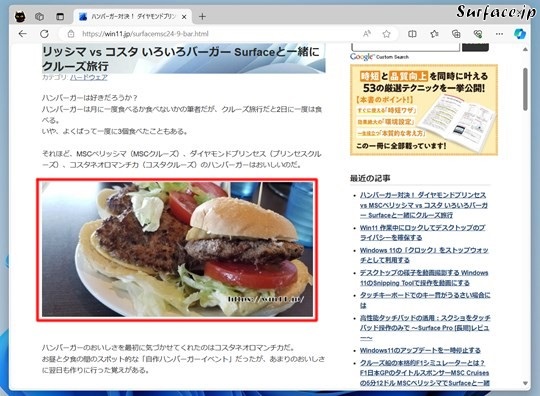
Microsoft Edgeの画像にマウスポインターを合わせます。
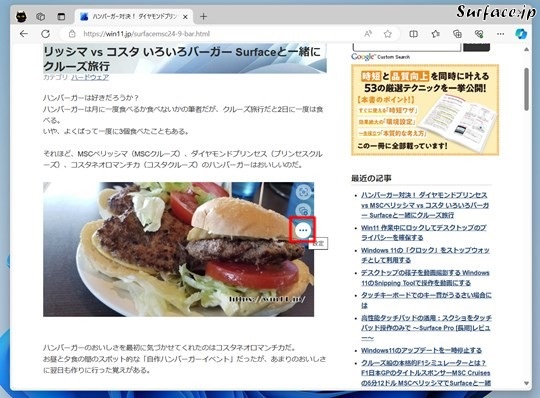
[画像検索]にマウスポインターを合わせ、表示される[設定]をクリックします。
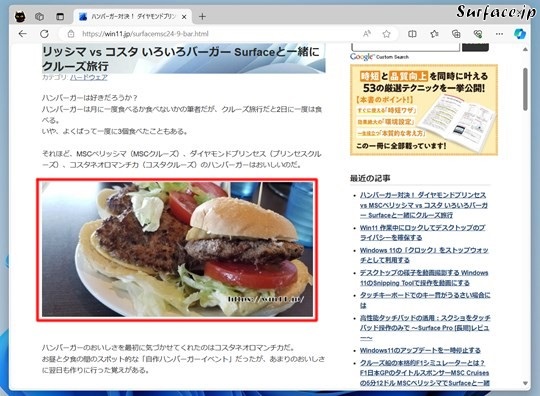
Microsoft Edgeの画像にマウスポインターを合わせます。
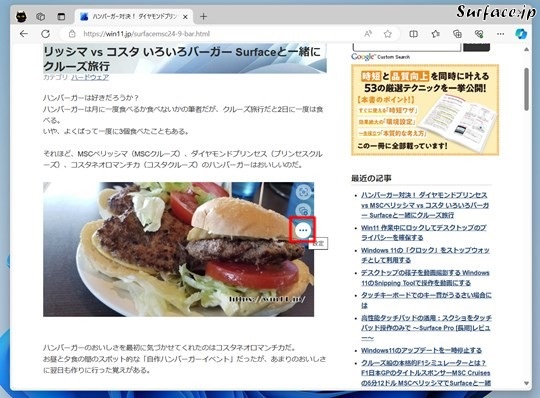
[画像検索]にマウスポインターを合わせ、表示される[設定]をクリックします。
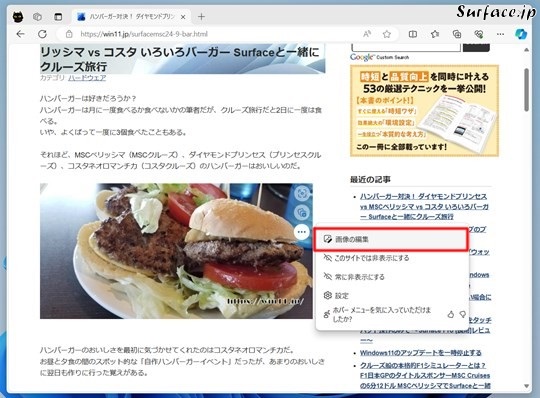
[画像の編集]をクリックします。
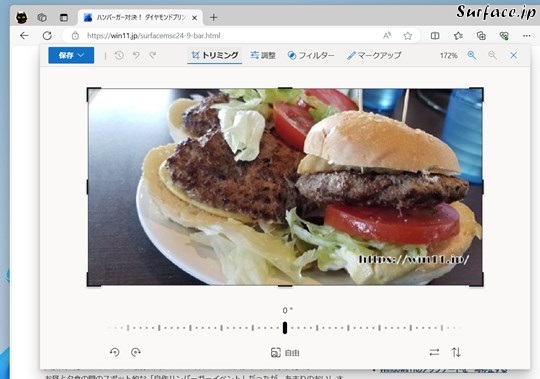
任意の加工を行います。
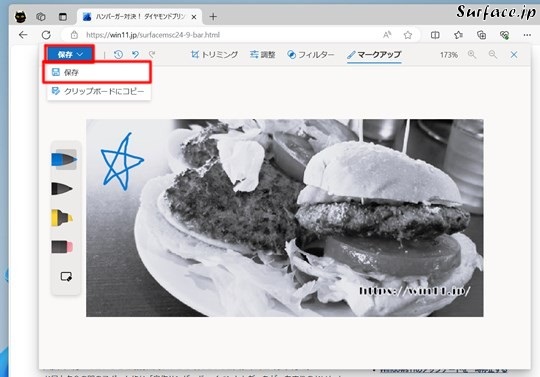
[保存]→[保存]をクリックします。
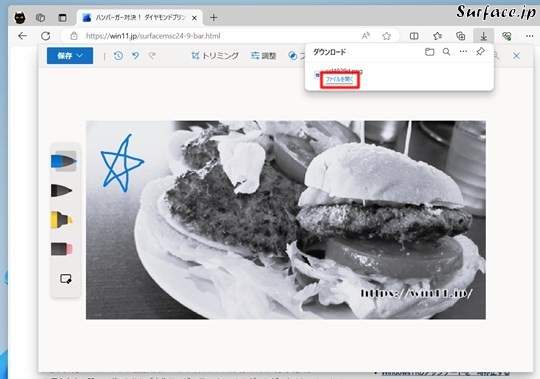
[ファイルを開く]をクリックします。
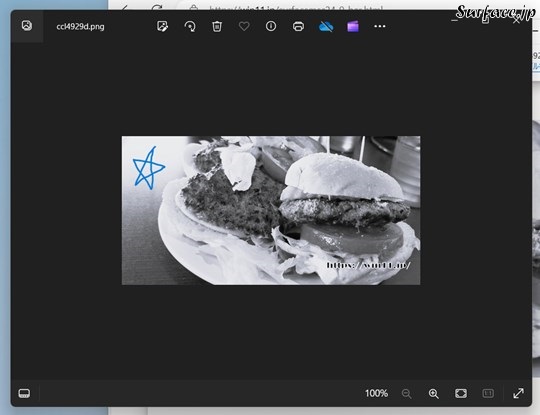
保存された画像を確認できます。






 [早くも増刷決定!!]
[早くも増刷決定!!]




![[完全改定版]Windows 10上級リファレンス v2](https://hjsk.jp/00books/110/syouei-win10-jrv2-z.jpg)


